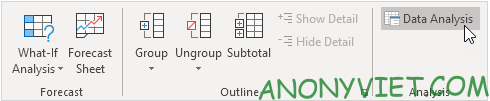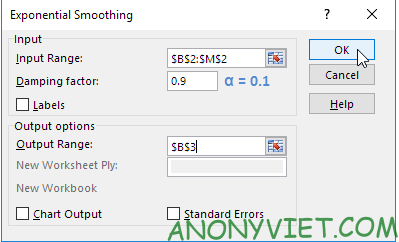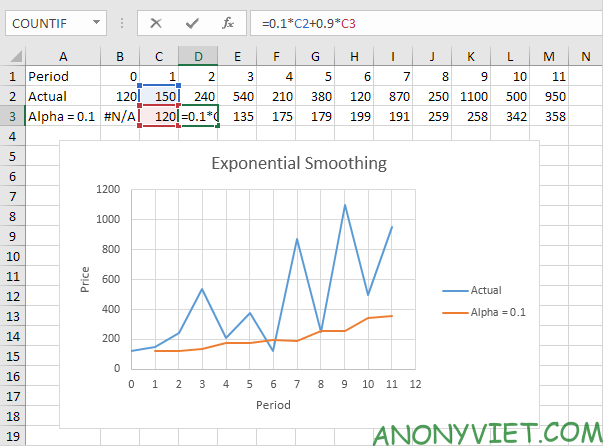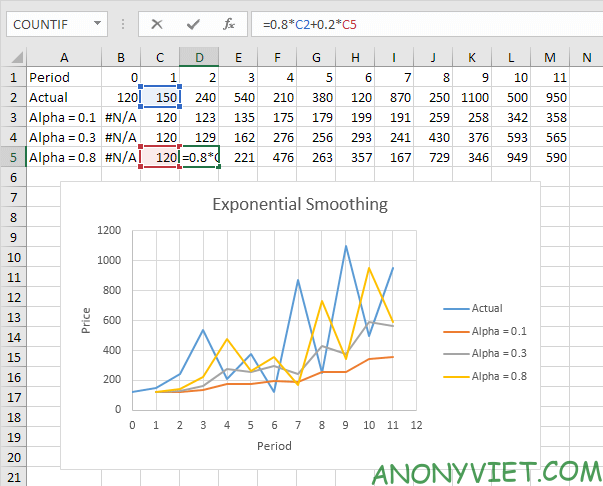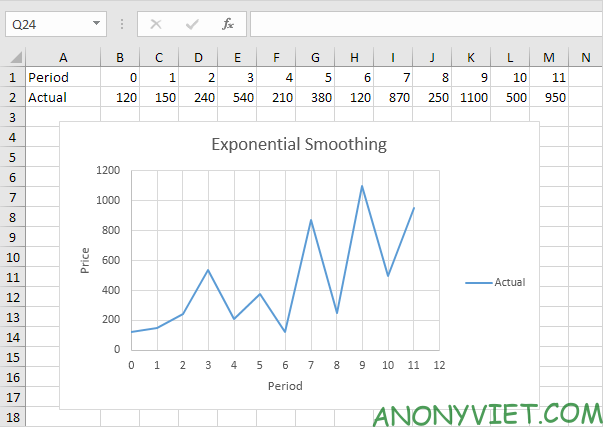Hướng dẫn làm mịn đồ thị
Bài viết này hướng dẫn bạn cách làm mịn đồ thị theo cấp số nhân trong Excel.
Đầu tiên, bạn cần mở chuỗi thời gian muốn làm mịn. Sử dụng hàm mũ để xử lý các điểm bất thường trong đồ thị. Bạn có thể xem thêm tại Tin tức 360.
Tiếp theo, vào tab Data và chọn Data Analysis. Lựa chọn Exponential Smoothing và nhấn OK.
Trong hộp thoại, chọn Input Range và nhập phạm vi dữ liệu. Nhập hệ số làm mịn (damping factor) và chọn Output Range để xuất kết quả.
Cuối cùng, vẽ biểu đồ từ các giá trị đã được làm mịn.
Câu hỏi thường gặp
Làm thế nào để làm mịn đồ thị theo cấp số nhân trong Excel?
Bạn cần sử dụng công cụ Data Analysis, chọn Exponential Smoothing, nhập dữ liệu, chỉ định hệ số làm mịn và chọn vị trí xuất dữ liệu.
Hệ số làm mịn (damping factor) ảnh hưởng như thế nào đến kết quả?
Hệ số càng nhỏ, đồ thị càng mịn, giảm biến động. Hệ số lớn giữ dữ liệu gần nguyên trạng hơn.
Tôi có thể tìm thấy công cụ Data Analysis ở đâu trong Excel?
Công cụ nằm trong tab Data. Nếu không thấy, bạn cần kích hoạt Add-in Data Analysis.